Cómo reducir el tamaño de las imágenes adjuntas en MS Outlook
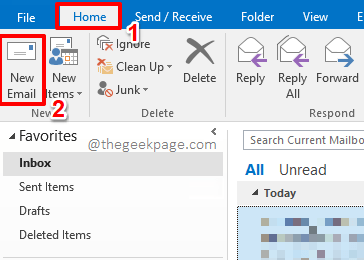
- 2182
- 351
- Mario Gollum
Cuando se trata de un entorno profesional, MS Outlook puede considerarse casi inevitable. Enviar imágenes a través de correos electrónicos es una tarea cotidiana para muchos y cualquier problema enfrentado para realizar esta tarea básica puede ser bastante frustrante. A veces, si la imagen que está tratando de enviar a Outlook es enorme, el correo se le devuelve a usted o a veces no se envía. Si toma la imagen y reduce su tamaño usando un software externo e intenta enviarla nuevamente, llevará algún tiempo de hecho. Entonces, cuál es la solución?
En este artículo, explicamos en detalle cómo puede cambiar fácilmente algunas configuraciones simples de MS Outlook para que pueda enviar fácilmente imágenes enormes sobre Outlook al reducir su tamaño automáticamente. Siga leyendo, para aprender cómo puede dominar este truco súper genial!
Nota: Si desea enviar la imagen en su tamaño original, puede cargar la imagen en una plataforma de intercambio de nubes como Google Drive y enviar al destinatario el enlace de recursos a través de Outlook.
Solución
Paso 1: En primer lugar, inicie la aplicación Outlook y luego haga clic en el HOGAR Pestaña en la cinta superior.
Bajo la HOGAR opciones, haga clic en el Nuevo Email botón.
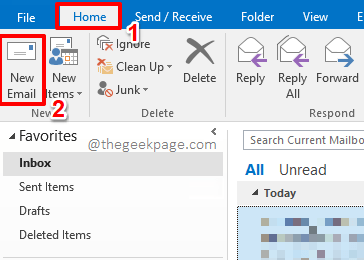
Paso 2: Cuando la nueva ventana de correo electrónico se abre antes que usted, puede completar detalles como A, sujeto, cuerpo de correo, etc.
Una vez que hayas terminado, presione el Mensaje pestaña en la parte superior de la ventana y luego haga clic en el Adjuntar archivo botón debajo.
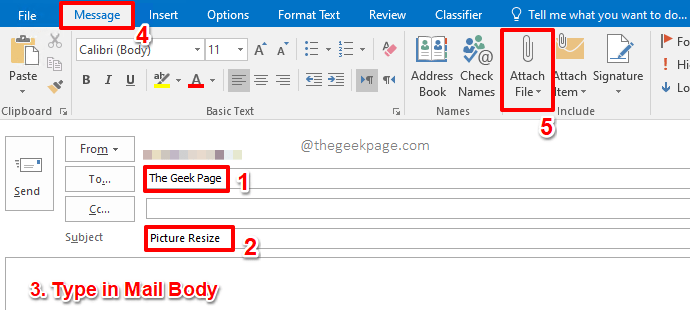
Paso 3: Sobre el Insertar archivo ventana, Navegue a la ubicación donde la imagen a insertar está presente.
Haga clic en la imagen para seleccionarla y luego presione el Insertar botón en la parte inferior de la ventana.
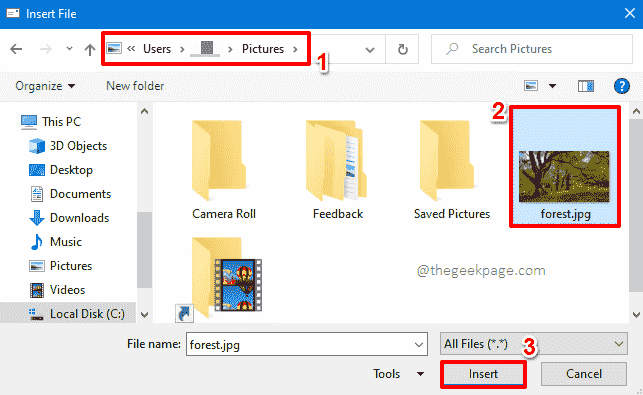
Etapa 4: Una vez que vuelvas al Nuevo Email ventana, presione el Archivo Pestaña de la cinta superior.
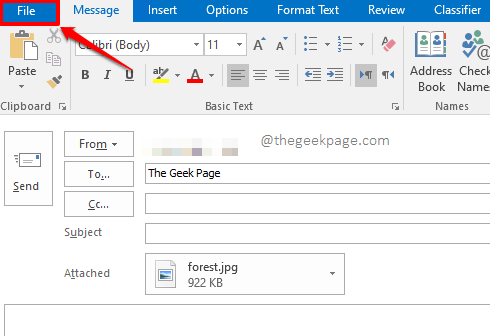
Paso 5: Como a continuación, asegúrese de estar en el Información pestaña en el izquierda panel de la ventana.
Ahora en el bien lado, debajo de la sección Archivos adjuntos de imágenes, elegir el radio botón correspondiente a la opción Cambiar el tamaño de imágenes grandes cuando envío este mensaje.
Una vez que hayas terminado, presione el atrás botón en la parte superior de la ventana, como se muestra en la captura de pantalla a continuación.
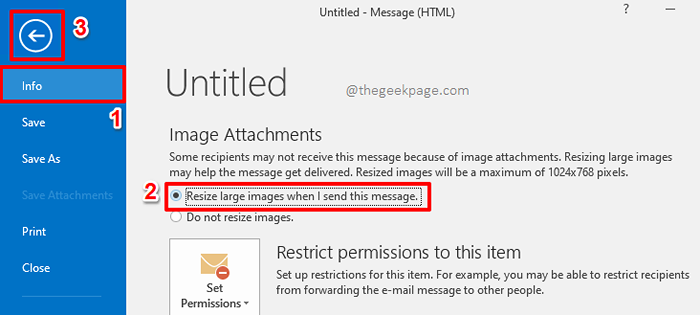
Paso 6: Ahora volverás en el Nuevo Email ventana. Si se da cuenta, puede ver que el tamaño del archivo adjunto es 922 KB. Simplemente presione el Enviar botón para enviar el correo con el archivo adjunto. No se preocupe, el tamaño de la imagen se reducirá automáticamente, ahora que tiene todas las configuraciones en su lugar.
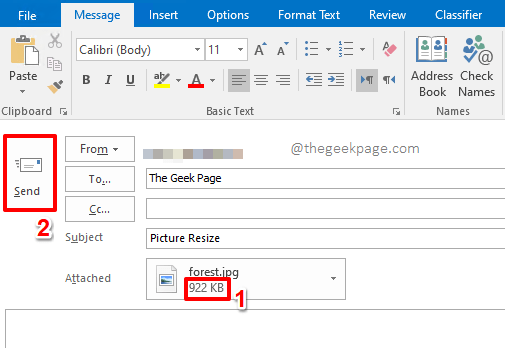
Paso 7: Una vez que el remitente recibe la imagen, el tamaño se reduce drásticamente como puede ver en la imagen a continuación.
Anteriormente el tamaño de la imagen era 922 KB y ahora es solo 270 KB. Disfrutar!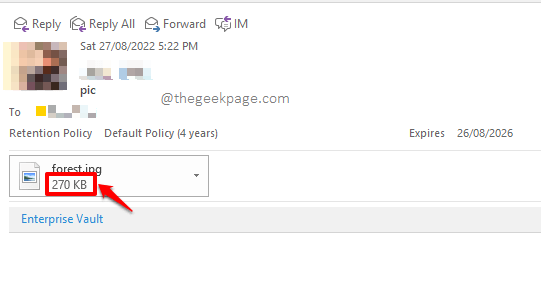
Cuéntanos en la sección de comentarios si puede enviar con éxito enormes imágenes sobre Outlook, siguiendo los pasos de nuestro artículo.
Estén atentos para descubrir muchos más consejos ocultos, trucos, cómo-tos y hacks.
- « Cómo recordar o reemplazar un correo electrónico enviado en MS Outlook
- Su micrófono se apunta por la configuración del sistema en Google Reuns en Windows 10/11 »

